Windows 11 verwendet standardmäßig Microsoft Edge als Browser für das Surfen im Cyberspace. Vielleicht bevorzugen viele Windows 11-Benutzer die Verwendung beliebter Browser wie Google Chrome oder Firefox.
Die Gründe für das Ersetzen des Standardbrowsers von Windows 11, Microsoft Edge, sind sicherlich unterschiedlich. Es könnte daran liegen, dass er Ihnen vertraut ist, dass Sie bestimmte Funktionen Ihres Lieblingsbrowsers benötigen oder andere Gründe.
So setzen Sie die Windows-Browser-Standardeinstellungen außer Kraft
- Installieren Sie zunächst Ihren Lieblingsbrowser.
- Gehen Sie zu den „Settings“ von Windows 11. Sie können die Tastaturtasten (WIN + I) verwenden, um sie zu öffnen.
- Navigieren Sie dann zu „Apps > Default apps„.
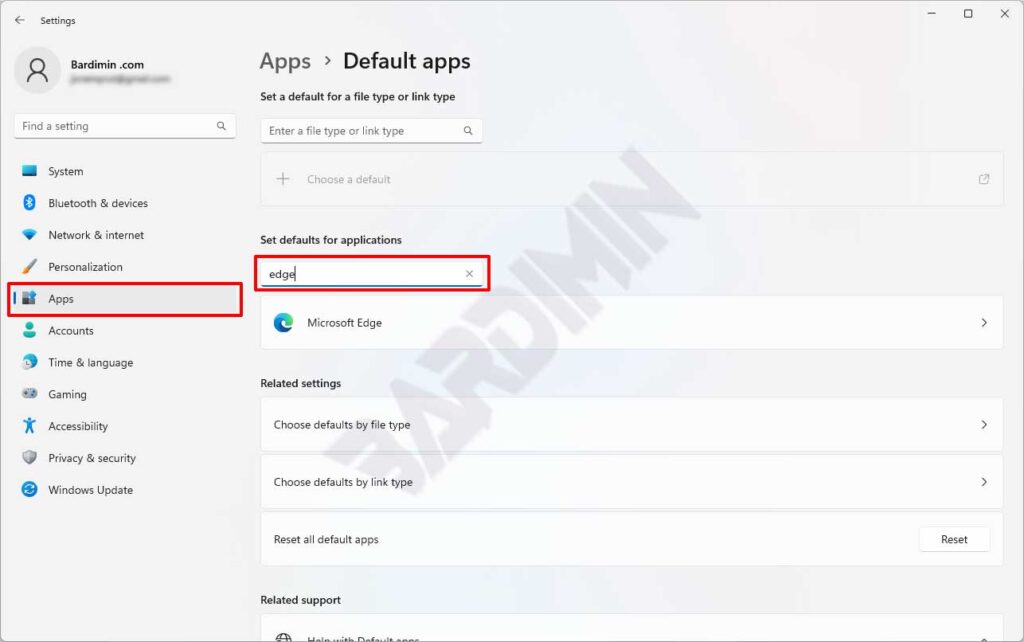
- Als Nächstes suchen Sie auf der rechten Seite nach „Microsoft Edge“, indem Sie nach unten wischen oder die Suchschaltfläche betätigen. Klicken Sie dann auf Microsoft Edge.
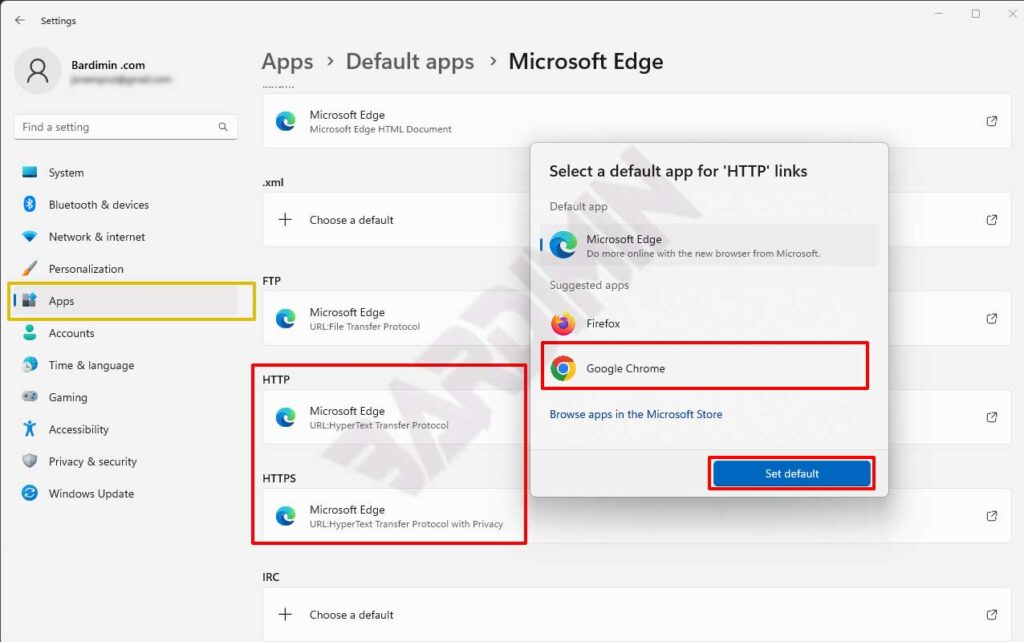
- Suchen Sie dann nach „HTTP“ und „HTTPS“, indem Sie nach unten gleiten. Klicken Sie dann auf Microsoft Edge, um den Standard zu ändern.
- Wählen Sie im Pop-up-Fenster Ihren bevorzugten Browser aus und klicken Sie auf die Schaltfläche Standardeinstellungen festlegen.
